این پیغام خطا معمولا هنگام کپی کردن فایل ها ظاهر می شود. در اینجا نحوه بازگشت دوباره به انتقال فایل ها آمده است.
خطای 0x80070079 مشکلی است که وقتی کاربران سعی میکنند فایلها را بین USB خارجی یا درایوهای ذخیرهسازی شبکه و رایانههای شخصی ویندوز کپی کنند (یا انتقال دهند) ایجاد میشود. پیغام خطای 0x80070079 میگوید: «دوره وقفه سمافور به پایان رسیده است». در نتیجه، کاربران نمی توانند فایل ها را بین رایانه شخصی و دستگاه های ذخیره سازی خود کپی یا جابجا کنند.
برخی از کاربران ممکن است تعجب کنند که سمافور چیست که یک متغیر عدد صحیح است. پیام خطای 0x80070079 نشان میدهد که یک مهلت عملیات وجود دارد. به این ترتیب می توانید خطای 0x80070079 را در ویندوز 11/10 برطرف کنید.
1. انتقال یا کپی فایل ها را در گروه های کوچکتر امتحان کنید
ممکن است خطای 0x80070079 در رایانه شما به دلیل مشکل با یک فایل خاص در یک گروه رخ دهد. بنابراین، سعی کنید گروه کوچکتری از فایل ها را انتقال دهید (یا کپی کنید) تا ببینید آیا این تفاوت ایجاد می کند یا خیر. اگر کار کرد، فایلهای بیشتری از فایلهای مورد نیاز خود را در یک دسته کوچکتر منتقل یا کپی کنید.
2. کابل اتصال را تغییر دهید
اگر کابلی که برای اتصال یک درایو حافظه USB خارجی به رایانه استفاده میکنید، مشکل داشته باشد، ممکن است خطای 0x80070079 رخ دهد. اگر کابل USB دیگری دارید، از کابل USB دیگری استفاده کنید. اگر می بینید که کابل فعلی شما به وضوح آسیب دیده است، جایگزین آن را خریداری کنید.
3. عیب یاب سخت افزار و دستگاه ها را اجرا کنید
عیب یاب سخت افزار و دستگاه ها ابزاری برای رفع مشکلات مربوط به سخت افزار در ویندوز است. تعداد کمی از کاربران در انجمن ها تأیید کرده اند که عیب یاب خطای 0x80070079 را در رایانه های شخصی آنها حل کرده است. به این صورت می توانید عیب یاب سخت افزار و دستگاه ها را در ویندوز 11/10 باز کرده و از آن استفاده کنید:
- با فشار دادن کلیدهای Win + S و تایپ CMD در کادر جستجو، Command Prompt را پیدا کنید.
- برای اجرای آن برنامه روی Command Prompt کلیک کنید.
- این دستور عیبیابی Hardware and Devices را اجرا کنید و Enter:msdt.exe -id DeviceDiagnostic را بزنید
- برای شروع عیب یابی و اعمال اصلاحات پیشنهادی، Next را انتخاب کنید.
msdt.exe -id DeviceDiagnostic
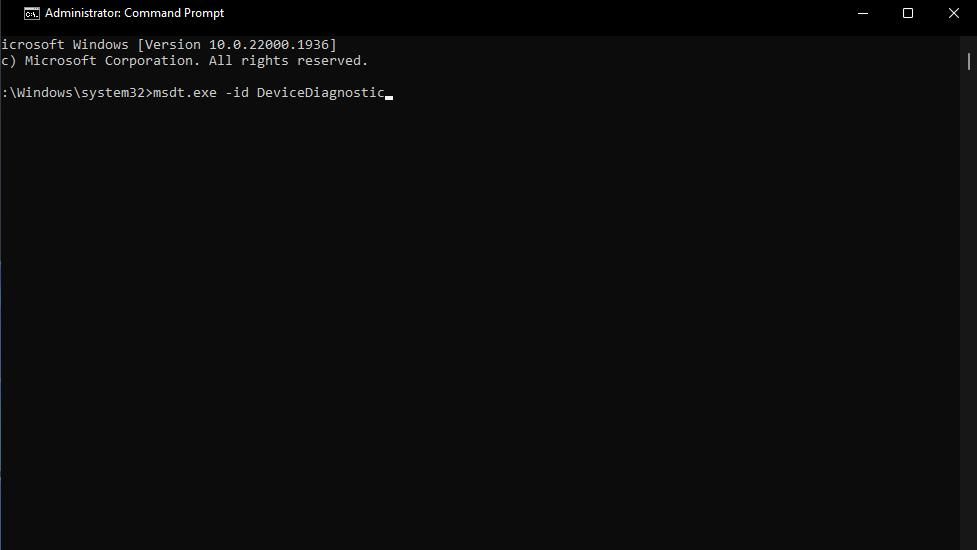
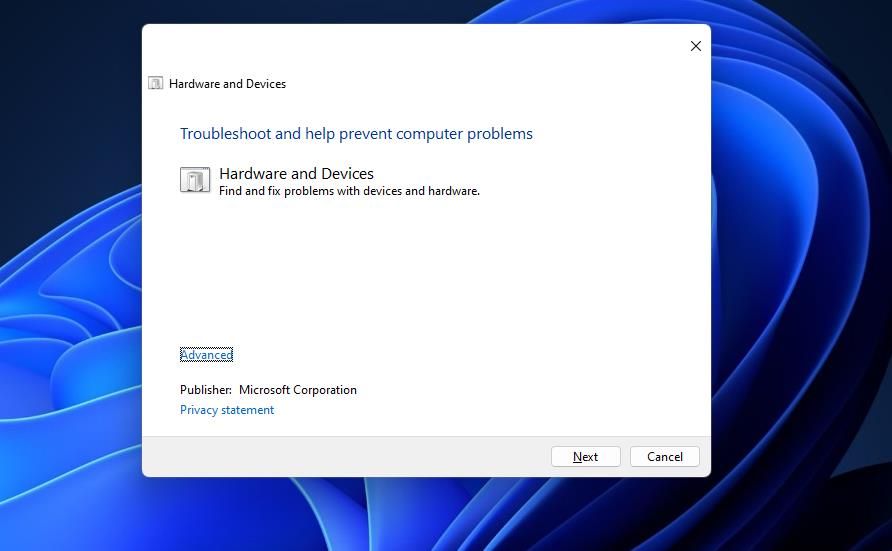
کاربرانی که نیاز به رفع خطای 0x80070079 برای درایوهای شبکه دارند باید از آداپتور شبکه و عیبیابی اتصالات اینترنت استفاده کنند. میتوانید به هر دوی این عیبیابها در تنظیمات دسترسی داشته باشید. راهنمای ما را در مورد اجرای عیب یاب در ویندوز برای جزئیات بیشتر در مورد نحوه باز کردن آنها در ویندوز 11/10 بررسی کنید.
4. برای عیب یابی درایوهای USB، اصلاحات مبتنی بر ویندوز را انجام دهید
اگر هنوز با این خطا دست و پنجه نرم می کنید، در اینجا چند راه حل کلی تر مبتنی بر ویندوز وجود دارد که می توانید امتحان کنید:
اسکن بررسی فایل سیستم را اجرا کنید
فایلهای سیستمی خراب یا مفقود در درایو رایانه شما میتواند باعث شود که عملیات به پایان برسد. برای حل چنین مشکلی، دستور System File Checker را اجرا کنید. میتوانید فایلهای سیستم را روی یک هارد دیسک داخلی با اجرای یک فرمان استاندارد SFC همانطور که در راهنمای ما برای اجرای ابزار SFC در ویندوز ذکر شده است، تعمیر کنید.
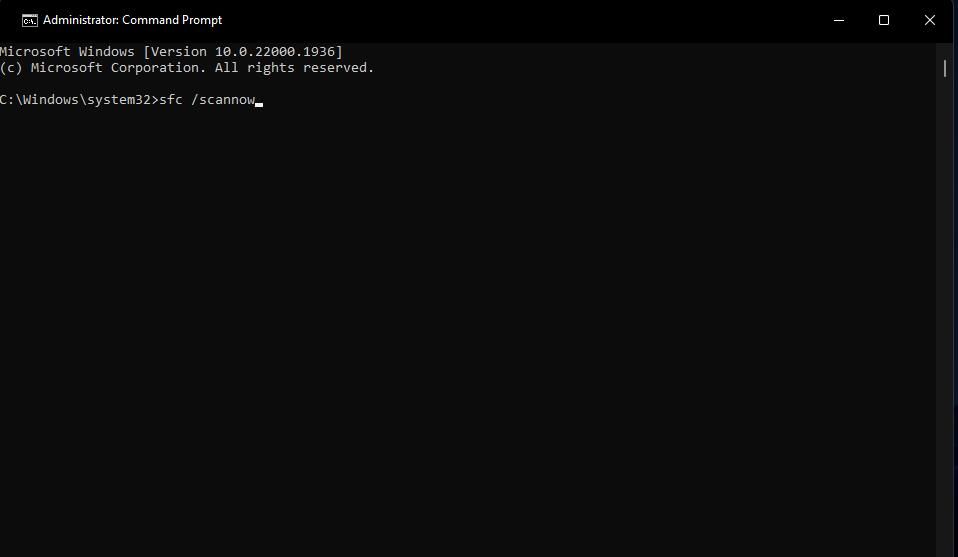
دستور CHKDSK Scan را اجرا کنید
CHKDSK یک ابزار Windows Check Disk است که بخش های درایو خراب را اسکن و تعمیر می کند. این ابزار میتواند برای رفع خطای 0x80070079 مفید باشد، اگر این خطا ناشی از خطاهای دیسک در درایوی باشد که میخواهید فایلها را به آن منتقل کنید. بنابراین، سعی کنید درایو مورد نظر را با اجرای CHKDSK از طریق Command Prompt اسکن کنید. راهنمای ما در مورد اجرای چک دیسک اسکن در ویندوز شامل دستورالعمل های کامل برای اعمال این اصلاح بالقوه است.
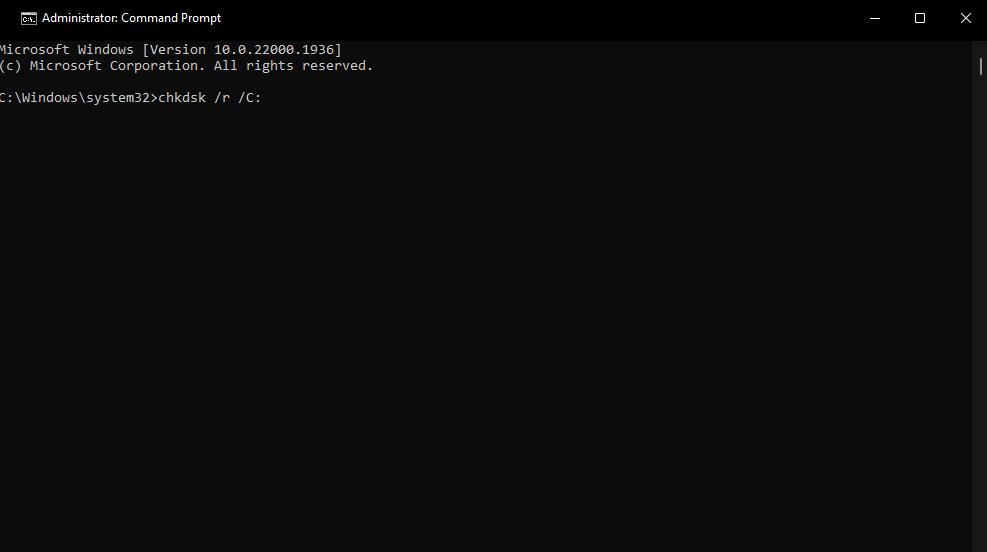
هر فایروال فعال را خاموش کنید
غیرفعال کردن فایروال ها ممکن است زمانی کار کند که 0x80070079 برای انتقال بی سیم از یا به درایوهای شبکه رخ دهد. فایروال می تواند ارتباط با درایو شبکه را مسدود کند. بنابراین، قبل از انتقال هر گونه داده از یا به درایو شبکه، فایروال Windows Defender را به طور موقت غیرفعال کنید. یا هر فایروال شخص ثالث نصب شده را خاموش کنید.
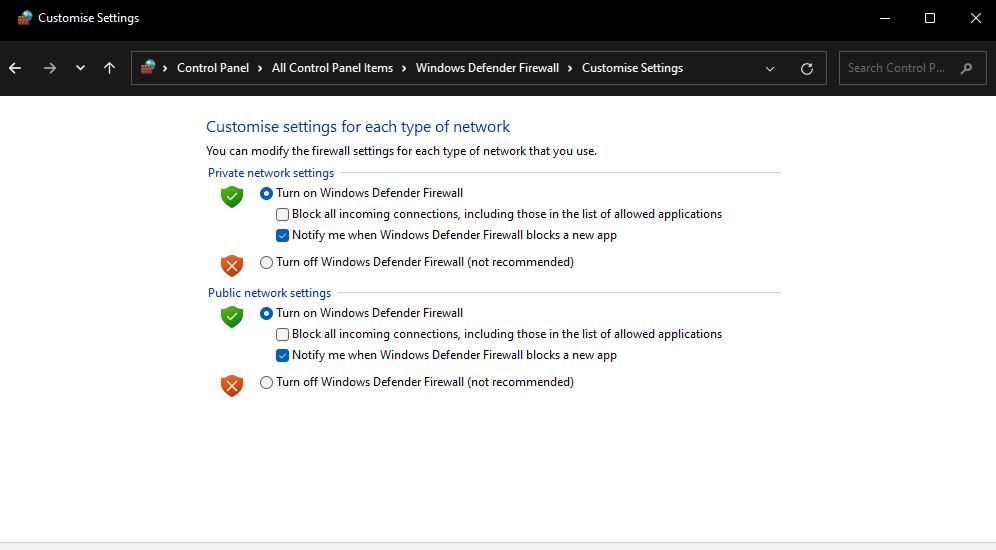
سپرهای آنتی ویروس خود را غیرفعال کنید
اگر یک ابزار آنتی ویروس (امنیتی) شخص ثالث نصب کرده اید، ممکن است با جلوگیری یا محدود کردن انتقال داده بین درایوها، مشکل ایجاد شود. قبل از انتخاب انتقال یا کپی فایل ها از یک درایو به درایو دیگر، محافظ نرم افزار آنتی ویروس خود را به طور موقت غیرفعال کنید. برای انجام این کار، روی نماد سینی سیستم ابزار آنتی ویروس با دکمه سمت راست ماوس کلیک کنید و گزینه disable shield را انتخاب کنید.
یک بوت تمیز انجام دهید
برخی از کاربران انجام بوت تمیز را تأیید می کنند که خطای 0x80070079 را برطرف می کند. اعمال یک بوت تمیز، همه برنامهها و سرویسهای راهاندازی شخص ثالث را از راهاندازی غیرفعال میکند. این وضوح ممکن است تداخل برنامه پسزمینه شخص ثالث را که در انتقال داده تداخل میکند و باعث خطای 0x80070079 میشود، حذف کند.
شما می توانید این وضوح را با دنبال کردن دستورالعمل های راهنمای ما برای انجام یک بوت تمیز اعمال کنید. هنگامی که همه موارد راه اندازی شخص ثالث را با Task Manager و پیکربندی سیستم غیرفعال کردید، رایانه خود را مجدداً راه اندازی کنید. سپس فایل های مورد نیاز خود را پس از بوت شدن تمیز بین درایوها کپی یا جابجا کنید.
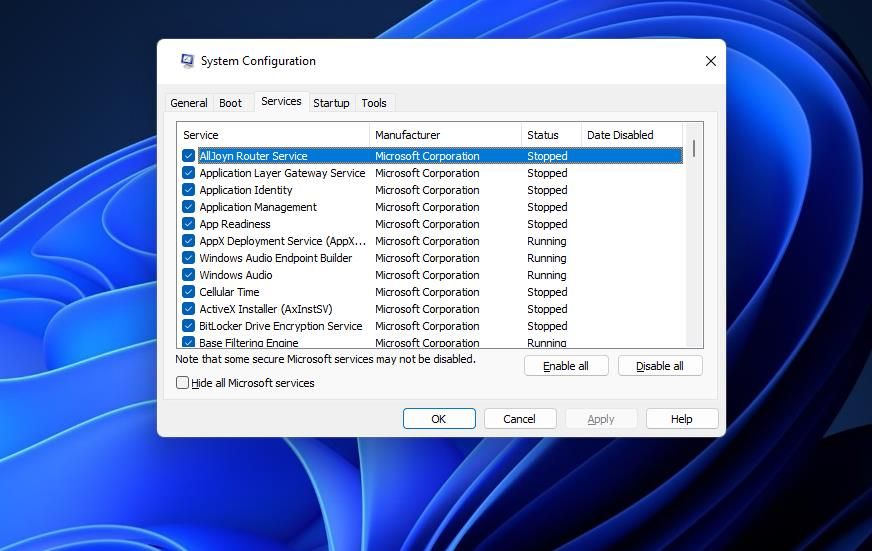
درایور را برای درایور آداپتور شبکه رایانه شخصی خود به روز کنید
هنگامی که خطای 0x80070079 برای انتقال داده های بی سیم رخ می دهد، به روز رسانی درایور آداپتور شبکه رایانه شخصی می تواند یک راه حل مناسب باشد. یک درایور شبکه قدیمی یا معیوب می تواند باعث مشکلات اتصال شبکه بین دستگاه ها شود.
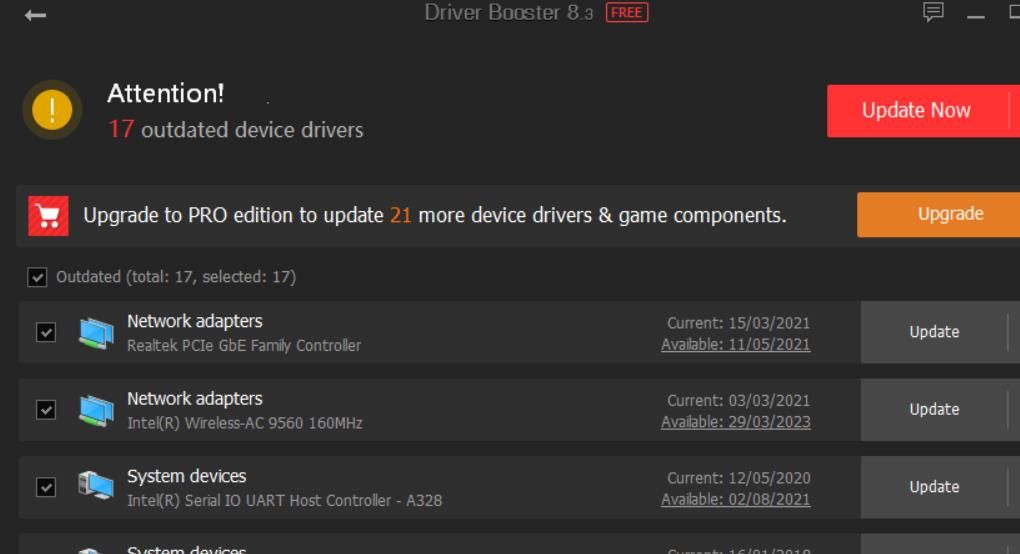
می توانید آداپتور شبکه رایانه شخصی خود را با استفاده از نرم افزار به روز رسانی درایور به روز کنید. چنین نرم افزاری به شما می گوید که آیا درایور آداپتور شبکه شما قدیمی است یا خیر و در صورت لزوم به شما امکان می دهد آن را به روز کنید. نحوه بهروزرسانی ویندوز، برنامهها و درایورها را بررسی کنید تا رایانه شما از جمله آداپتور شبکه خود را بهروزرسانی کند.
درایو خارجی خود را به فرمت NTFS تغییر دهید
برخی از کاربران رایانه های شخصی ویندوز با فرمت مجدد درایوهای USB خارجی خود به فرمت NTFS، خطای 0x80070079 را برطرف کرده اند. دلیل اینکه این رزولوشن برای برخی از کاربران کار می کند احتمالاً این است که FAT32 نمی تواند یک فایل بزرگتر از چهار گیگابایت را ذخیره کند. فرمت مجدد درایو FAT32 به NTFS چنین محدودیتی را از بین می برد.
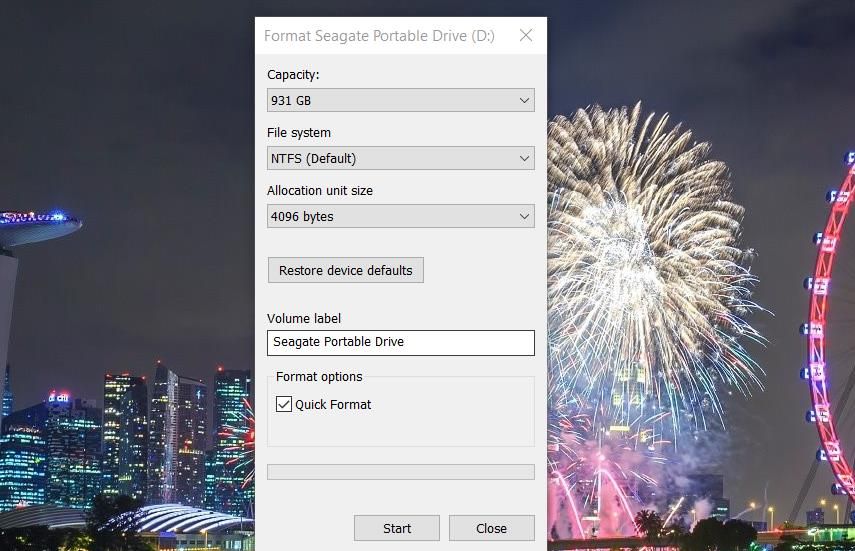
شما می توانید این وضوح ممکن را همانطور که در راهنمای ما برای قالب بندی مجدد درایوهای USB در ویندوز 11 توضیح داده شده اعمال کنید.
با فرمت مجدد یک درایو تمام اطلاعات موجود در آن پاک می شود. بنابراین، اگر میخواهید فایلهایی را روی آن نگه دارید، قبل از فرمت مجدد، مطمئن شوید که از اطلاعات درایو نسخه پشتیبان تهیه کردهاید.
شبکه خود را بازنشانی کنید
این وضوح بالقوه بیشتر برای کاربرانی که با خطای 0x80070079 در درایوهای ذخیره سازی شبکه مواجه می شوند کاربرد دارد. بازنشانی شبکه، آن را به تنظیمات پیشفرض باز میگرداند و آداپتور شبکه رایانه شخصی شما را دوباره نصب میکند. برای اعمال این وضوح، نحوه بازنشانی تنظیمات شبکه خود را در راهنمای ویندوز بررسی کنید.
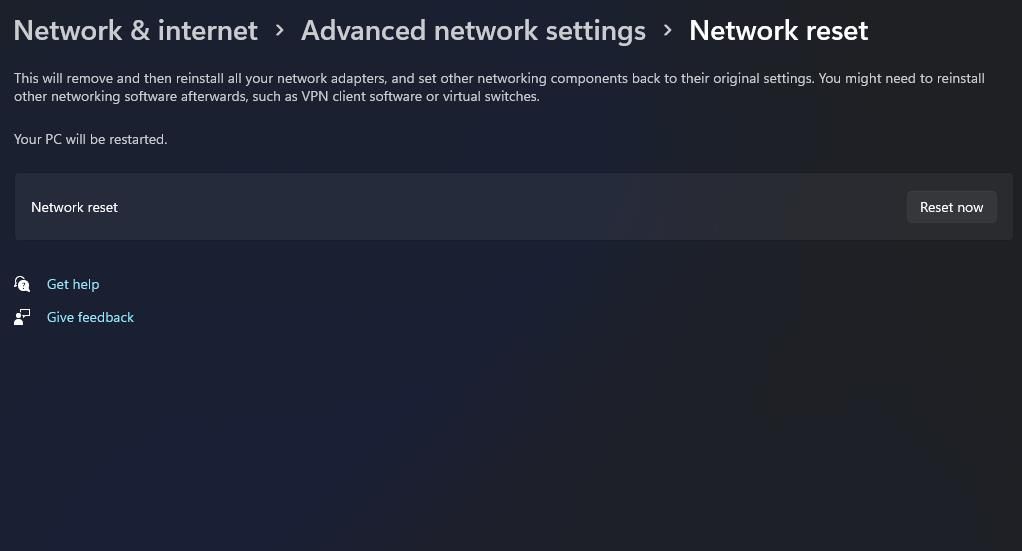
توجه داشته باشید که پس از اعمال این وضوح، باید کامپیوتر خود را دوباره به اینترنت وصل کنید. بنابراین، قبل از تنظیم مجدد شبکه، مطمئن شوید که نام اتصال اینترنت و جزئیات رمز عبور خود را دارید. معمولاً می توانید چنین جزئیاتی را در قسمت پایینی اکثر روترها پیدا کنید.
انتقال مجدد داده ها بین درایوها در ویندوز
یافتن راه حلی برای خطای 0x80070079 همیشه آسان نیست زیرا این مشکل با عوامل متغیر است. با این حال، یکی از رزولوشنهایی که در اینجا توضیح داده میشود، احتمالاً خطای «دوره زمان پایان سمافور منقضی شده است» را در رایانه شخصی شما حل میکند. با این حال، اگر نه، ممکن است بتوانید با انتقال دادهها به روشهای مختلف با ذخیرهسازی ابری، برنامههای اشتراکگذاری فایل یا روشهای دیگر، این مشکل را حل کنید.
